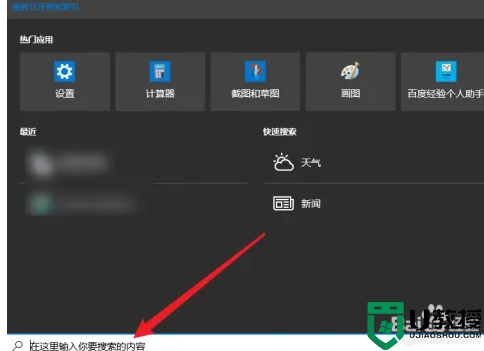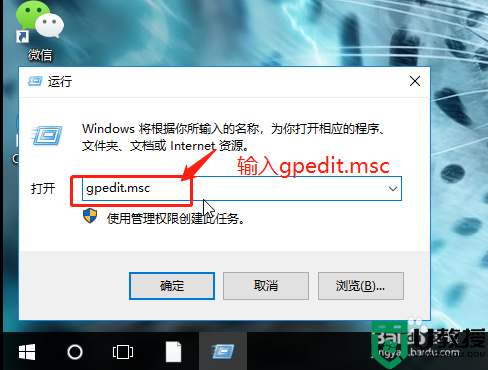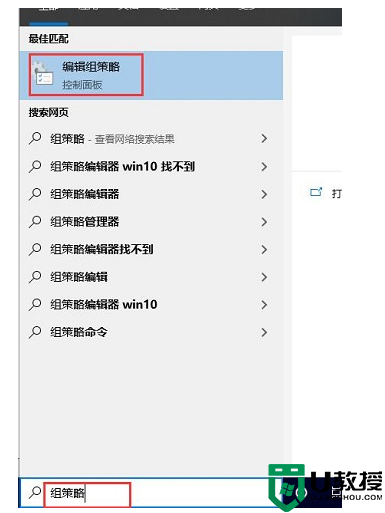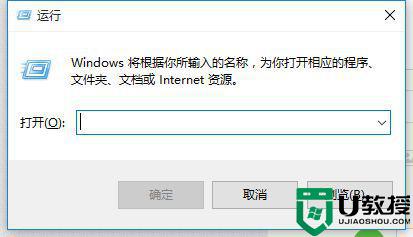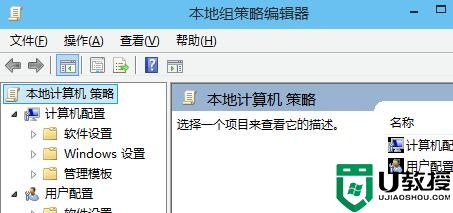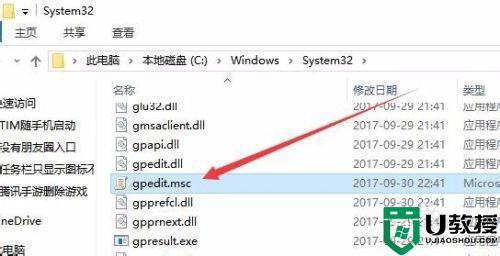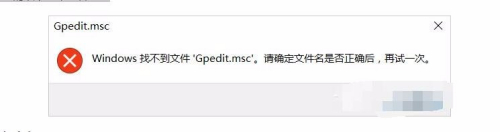本地组策略编辑器窗口怎么打开win10 window10打开本地组策略编辑器的步骤
时间:2021-11-06作者:huige
本地组策略编辑器是一个很实用的工具,我们经常会通过它来进行各种设置,不过许多刚升级到win10系统的小伙伴,可能并不知道本地组策略编辑器窗口怎么打开吧,其实打开的方法有很多种,一起来看看window10打开本地组策略编辑器的步骤。
具体步骤如下:
1、直接在搜索框中搜索【组策略】,搜索出结果后,点击【编辑组策略】即可打开。
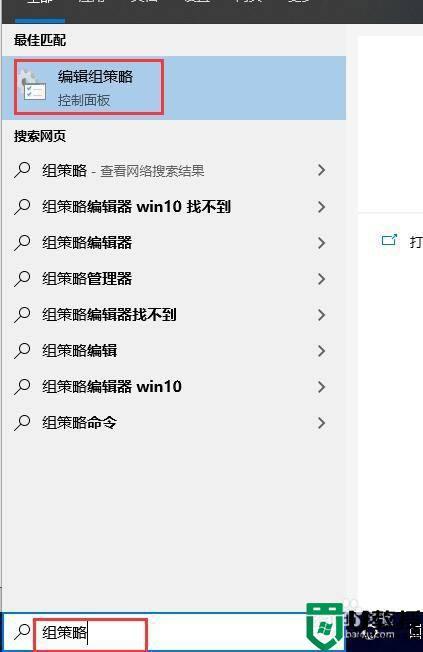
2、按下【win+R】打开运行输入【gpedit.msc】,按下回车。
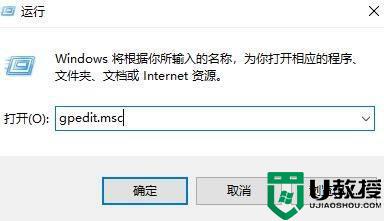
3、组策略就打开了。
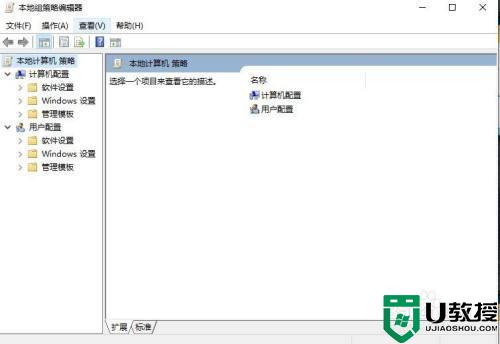
4、打开【此电脑】以后,直接在上方输入【C:WINDOWSsystem32gpedit.msc】。
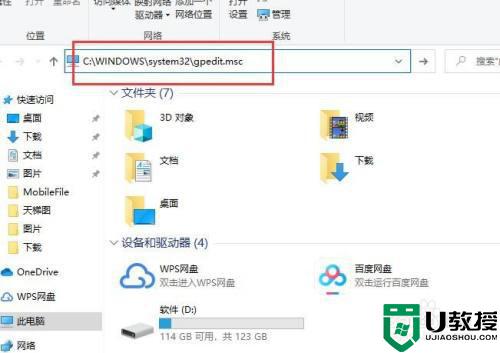
5、按下回车后,组策略就会弹出来了。
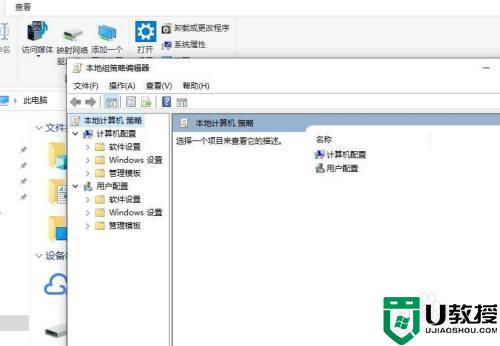
关于win10打开本地组策略编辑器窗口的方法就为大家介绍到这边了,非常简单,几个步骤就可以轻松打开了,大家可以尝试一下。